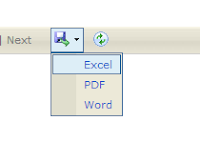how to select date time using calendar android
This tutorial shows how to set date time in android app when you click on the textbox.
Note : This example using Andorid Studio to create project. Im using Sample Blank Activity with Fragment sample.
Note : This example using Andorid Studio to create project. Im using Sample Blank Activity with Fragment sample.
Step By Step
- Add One EditText on the fragment
- Create DateTimeFragment.java class
- Copy Paste DateTimeFragment.java class below.
- Override onViewCreated event from fragment
- Done.
Full Source Code of MainActivity class + Fragment / placeholder class
package com.test.selectdatetime;
import android.app.Dialog;
import android.content.Context;
import android.support.annotation.Nullable;
import android.support.v4.app.DialogFragment;
import android.support.v7.app.ActionBarActivity;
import android.support.v4.app.Fragment;
import android.os.Bundle;
import android.view.LayoutInflater;
import android.view.Menu;
import android.view.MenuItem;
import android.view.View;
import android.view.ViewGroup;
import android.view.inputmethod.InputMethodManager;
import android.widget.EditText;
public class MainActivity extends ActionBarActivity {
@Override
protected void onCreate(Bundle savedInstanceState) {
super.onCreate(savedInstanceState);
setContentView(R.layout.activity_main);
if (savedInstanceState == null) {
getSupportFragmentManager().beginTransaction()
.add(R.id.container, new PlaceholderFragment())
.commit();
}
}
@Override
public boolean onCreateOptionsMenu(Menu menu) {
// Inflate the menu; this adds items to the action bar if it is present.
getMenuInflater().inflate(R.menu.menu_main, menu);
return true;
}
@Override
public boolean onOptionsItemSelected(MenuItem item) {
// Handle action bar item clicks here. The action bar will
// automatically handle clicks on the Home/Up button, so long
// as you specify a parent activity in AndroidManifest.xml.
int id = item.getItemId();
//noinspection SimplifiableIfStatement
if (id == R.id.action_settings) {
return true;
}
return super.onOptionsItemSelected(item);
}
/**
* A placeholder fragment containing a simple view.
*/
public static class PlaceholderFragment extends Fragment {
private EditText _dateTime;
public PlaceholderFragment() {
}
@Override
public void onViewCreated(View view, @Nullable Bundle savedInstanceState) {
super.onViewCreated(view, savedInstanceState);
//set action to textbox
_dateTime = (EditText)getActivity().findViewById(R.id.editText);
_dateTime.setOnClickListener(new View.OnClickListener() {
@Override
public void onClick(View v) {
InputMethodManager imm = (InputMethodManager)getActivity().getSystemService(
Context.INPUT_METHOD_SERVICE);
imm.hideSoftInputFromWindow(_dateTime.getWindowToken(), 0);
onCreateDialog();
}
});
}
@Override
public View onCreateView(LayoutInflater inflater, ViewGroup container,
Bundle savedInstanceState) {
View rootView = inflater.inflate(R.layout.fragment_main, container, false);
return rootView;
}
protected Dialog onCreateDialog() {
DialogFragment newFragment = new DateTimeFragment();
newFragment.show(this.getFragmentManager(), "datePicker");
return null;
}
}
}
Full Source Code of ActivityMain.xml
<FrameLayout xmlns:android="http://schemas.android.com/apk/res/android"
xmlns:tools="http://schemas.android.com/tools" android:id="@+id/container"
android:layout_width="match_parent" android:layout_height="match_parent"
tools:context=".MainActivity" tools:ignore="MergeRootFrame" />
Full Source Code of FragmentMain.xml
<RelativeLayout xmlns:android="http://schemas.android.com/apk/res/android"
xmlns:tools="http://schemas.android.com/tools" android:layout_width="match_parent"
android:layout_height="match_parent" android:paddingLeft="@dimen/activity_horizontal_margin"
android:paddingRight="@dimen/activity_horizontal_margin"
android:paddingTop="@dimen/activity_vertical_margin"
android:paddingBottom="@dimen/activity_vertical_margin"
tools:context=".MainActivity$PlaceholderFragment">
<TextView android:text="@string/hello_world" android:layout_width="wrap_content"
android:layout_height="wrap_content"
android:id="@+id/textView" />
<EditText
android:layout_width="wrap_content"
android:layout_height="wrap_content"
android:id="@+id/editText"
android:layout_below="@+id/textView"
android:layout_alignParentLeft="true"
android:layout_alignParentStart="true"
android:layout_marginTop="44dp"
android:layout_alignParentRight="true"
android:layout_alignParentEnd="true" />
</RelativeLayout>
DateTimeFragment.java Class
package com.test.selectdatetime;
import android.app.DatePickerDialog;
import android.app.Dialog;
import android.os.Bundle;
import android.support.v4.app.DialogFragment;
import android.widget.DatePicker;
import android.widget.EditText;
import java.util.Calendar;
public class DateTimeFragment extends DialogFragment
implements DatePickerDialog.OnDateSetListener {
private int year;
private int month;
private int day;
private EditText _dateTime;
@Override
public Dialog onCreateDialog(Bundle savedInstanceState) {
// Use the current date as the default date in the picker
final Calendar c = Calendar.getInstance();
int year = c.get(Calendar.YEAR);
int month = c.get(Calendar.MONTH);
int day = c.get(Calendar.DAY_OF_MONTH);
// Create a new instance of DatePickerDialog and return it
return new DatePickerDialog(getActivity(), this, year, month, day);
}
public void onDateSet(DatePicker view, int _year, int _month, int _day) {
// Do something with the date chosen by the user
year = _year;
month = _month;
day = _day;
_dateTime = (EditText)getActivity().findViewById(R.id.editText);
// set current date into textview
_dateTime.setText(new StringBuilder()
// Month is 0 based, just add 1
.append(day).append("/")
.append(month + 1).append("/")
.append(year).append(" "));
}
}





.bmp)